电脑底部的任务栏跑左侧了怎么调?
- 青灯夜游原创
- 2020-12-11 16:59:4869012浏览
调整方法:1、将鼠标的光标停留在任务栏上,再右键单击,选择“任务栏设置”,进入“设置”里面的“任务栏”页面;2、找到“任务栏在屏幕上的位置”选项,将选项的内容改为“底部”即可。

本教程操作环境:windows10系统、Dell G3电脑。
可能由于粗心,桌面底部的任务栏像图中一样跑到了左边。那么电脑底部的任务栏跑左侧了怎么调?下面本篇文章给大家介绍一下。
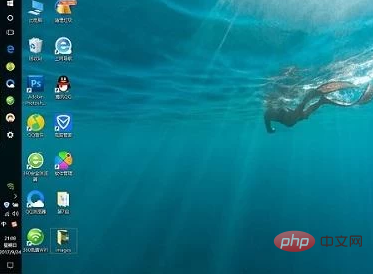
电脑底部的任务栏跑左侧的解决方法:
首先将鼠标的光标停留在任务栏上,再右键单击,选择“任务栏设置”。
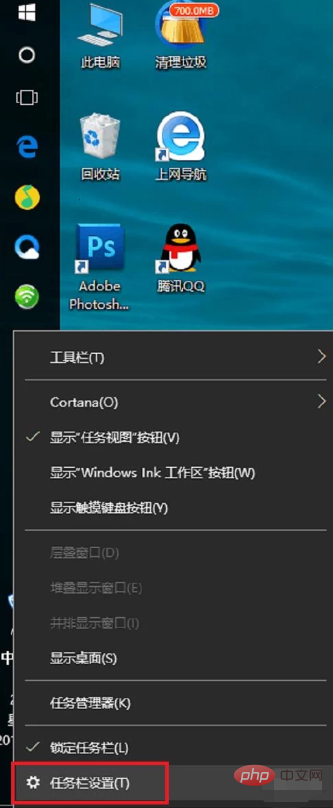
然后就进入了设置里面的任务栏页面。
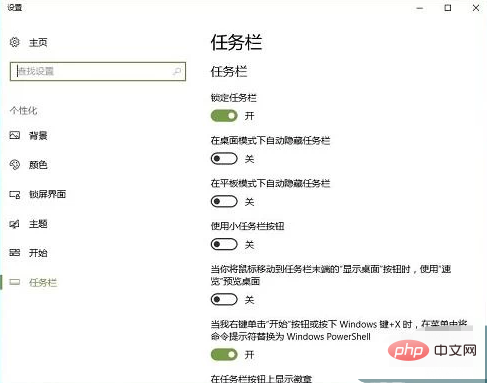
滑动任务栏下面的内容,找到“任务栏在屏幕上的位置”选项。
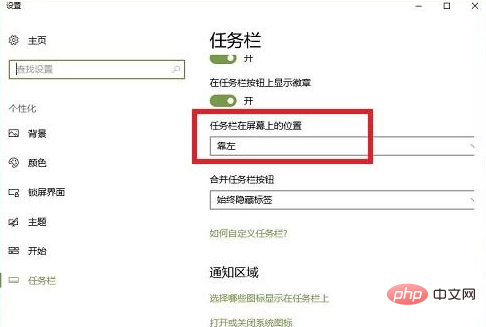
单击“靠左”后,我们就可以看到四种任务栏在屏幕上的位置的选项。
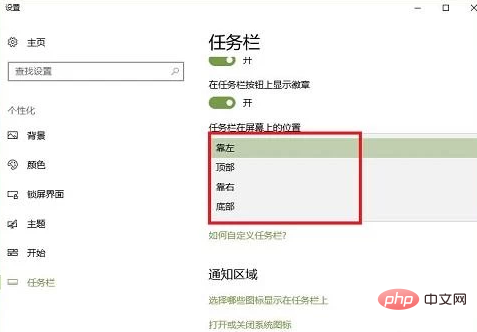
选择“底部”后即可将任务栏重新设置在桌面上的底下了。
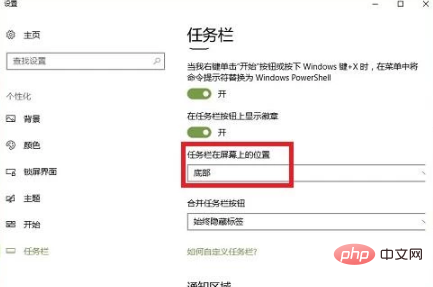
想要查阅更多相关文章,请访问PHP中文网!!
以上是电脑底部的任务栏跑左侧了怎么调?的详细内容。更多信息请关注PHP中文网其他相关文章!
声明:
本文内容由网友自发贡献,版权归原作者所有,本站不承担相应法律责任。如您发现有涉嫌抄袭侵权的内容,请联系admin@php.cn

